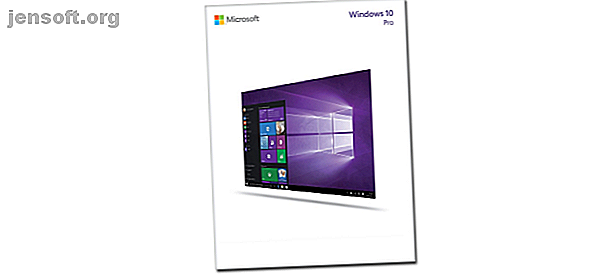
Comment télécharger Windows Media Player 12 pour Windows 10
Publicité
Windows Media Player existe sous diverses formes depuis des décennies. Alors qu'il était auparavant le lecteur multimédia Windows par défaut, il a été modifié pour Windows 10. Il doit maintenant être installé avant d'être disponible et la méthode que vous utiliserez dépendra de votre version de Windows 10.
Si vous manquez cet utilitaire Windows classique, nous sommes ici pour vous montrer comment le récupérer rapidement et gratuitement. Nous proposerons également des lecteurs multimédias alternatifs, car Windows Media Player n’a pas été mis à jour depuis 2009.
Où est passé le lecteur Windows Media?
Le moyen le plus rapide de vérifier si Windows Media Player 12 (la version la plus récente) est installée et activée consiste à ouvrir le menu Démarrer et à le rechercher.
Il s'agit d'une «fonctionnalité facultative» pour la majorité des versions de Windows 10. Cependant, Microsoft le désactive maintenant par défaut. Il y a donc toutes les chances pour que votre recherche ne donne aucun résultat.
Il existe également deux versions du système d'exploitation qui ne l'ont pas du tout: Windows 10 N et Windows 10 NK.
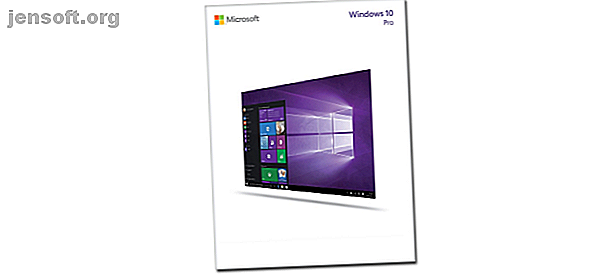
En effet, la Commission européenne a estimé que la pratique de Microsoft consistant à préinstaller certains logiciels sur leurs systèmes d'exploitation est anticoncurrentielle. Ainsi, Microsoft a été obligé de proposer des versions alternatives de Windows 10 dans lesquelles certaines de ces fonctionnalités clés avaient été supprimées. Non seulement Windows Media Player leur manque, mais ils excluent également des applications telles que Video and Voice Recorder.
Quelle que soit la version de votre système d'exploitation, nous allons vous montrer comment installer Windows Media Player pour Windows 10, en toute légalité et gratuitement.
Comment obtenir Windows Media Player 12
L'installation de Windows Media Player 12 est extrêmement simple. La méthode à utiliser dépend de votre version de Windows 10.
Windows 10 N et NK
Vous devez télécharger le Media Feature Pack sur le site officiel de Microsoft.
Commencez par sélectionner votre langue à l'aide du menu déroulant, puis cliquez sur Télécharger . Vous devez ensuite choisir la version du fichier que vous souhaitez télécharger. Cela dépend de la version de Windows 10 utilisée.
Pour le savoir, appuyez sur les touches Windows + R, entrez dxdiag, puis cliquez sur OK . Cela ouvrira l'outil de diagnostic DirectX. Examinez la ligne Operating System (Système d'exploitation) et vérifiez si elle lit 32 bits ou 64 bits .
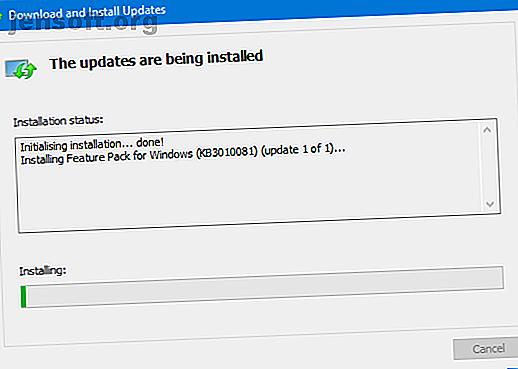
Si vous utilisez 32 bits, cochez pour télécharger Microsoft-Windows-MediaFeaturePack-OOB-Package.msu . Si vous utilisez 64 bits, sélectionnez l'autre fichier. Une fois coché, cliquez sur Suivant . Votre navigateur vous invite ensuite à ouvrir avec le programme d’installation autonome de Windows Update (par défaut) . Lorsque cette option est sélectionnée, cliquez sur OK pour lancer l’installation.
Suivez l'assistant et la mise à jour sera installée. Parallèlement à l'installation de Windows Media Player, d'autres applications telles que Skype, Voice Recorder et Groove Music seront également installées. Une liste complète des fonctionnalités supplémentaires est disponible sur la page de support technique de Microsoft.
Windows 10 Home et Pro
Windows Media Player est fourni en option avec ces versions de Windows 10, mais il doit être activé.
Pour ce faire, appuyez sur les touches Windows + I pour ouvrir les paramètres. Sélectionnez Applications> Gérer les fonctionnalités facultatives> Ajouter une fonctionnalité .
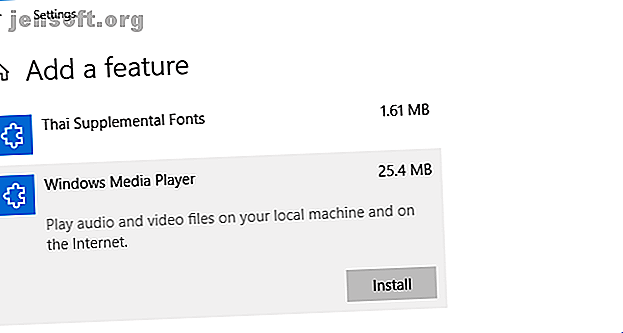
Faites défiler jusqu'à Windows Media Player et sélectionnez-le. Cliquez sur Installer .
Travail accompli! Revenez en arrière d’une page et vous la verrez dans la liste des fonctionnalités facultatives installées. Vous pouvez également le désinstaller à partir d'ici si vous le souhaitez.
Alternatives au lecteur Windows Media
Certaines personnes considèrent que Windows Media Player est une fonctionnalité Windows agaçante dont elles n’ont pas besoin. Si tel est votre cas, vous voudrez probablement un autre logiciel de lecture audio et vidéo. Heureusement, il existe un grand nombre d'alternatives gratuites et intéressantes au lecteur Windows Media.
L'un des meilleurs lecteurs multimédias que vous pouvez télécharger est le lecteur multimédia VLC. Ce logiciel multiplate-forme open source exécute à peu près tous les fichiers audio ou vidéo que vous lui envoyez grâce à son énorme support de codecs vidéo. Tout ce que vous devez savoir sur les codecs, les conteneurs et la compression vidéo Tout ce que vous devez savoir sur la vidéo Codecs, conteneurs et compression Expliquer la différence entre les codecs et les conteneurs est relativement simple, mais il est difficile d'essayer de comprendre chaque format. Lire la suite .
VLC peut lire des fichiers vidéo, des webcams, des flux et bien plus encore. C'est aussi très léger et rapide.
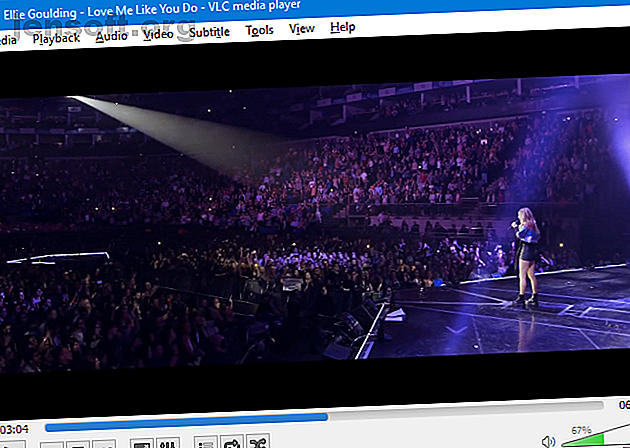
Winamp, qui propose une excellente visualisation et une interface extrêmement personnalisable, et MusicBee, un puissant gestionnaire de musique prenant également en charge les podcasts et la radio.
Vous pouvez également utiliser d'autres applications Windows par défaut. Celles-ci ont été conçues pour Windows 10 et offrent une interface utilisateur plus moderne. Pour la vidéo, faites une recherche de système pour Films & TV . Pour l’audio, recherchez Groove Music dans le système . Ce dernier est également livré avec un magasin et un service de streaming, mais vous pouvez simplement l'utiliser pour gérer votre collection de musique locale si vous le souhaitez.
Lecteur Windows Media sur Windows 10: Succès!
Si vous avez omis de Windows Media Player dans votre vie, j'espère que vous avez maintenant été en mesure de l'installer sur votre système. Il est possible que Microsoft supprime totalement la prise en charge de ce support à l'avenir, mais pour l'instant, il est là pour rester. Et découvrez comment ajouter des sous-titres externes sur le Lecteur Windows Media. Voici comment ajouter des sous-titres externes sur le Lecteur Windows Media. Voici comment ajouter des sous-titres externes sur le Lecteur Windows Media. Pourquoi Windows Media Player n’affiche-t-il pas les sous-titres? Voici comment ajouter correctement des sous-titres au lecteur Windows Media. Lisez Plus pour les avoir quand vous en avez besoin.
N'oubliez pas que vous n'êtes pas obligé d'utiliser Windows Media Player s'il ne répond pas à vos besoins. En fait, il y a probablement de meilleurs joueurs sur le marché depuis que l'offre de Microsoft a été abandonnée.
Si vous souhaitez davantage d'alternatives, consultez notre article sur les meilleurs lecteurs multimédias gratuits pour Windows 5 Meilleurs lecteurs multimédias gratuits pour Windows 5 meilleurs lecteurs multimédias gratuits pour Windows Le meilleur lecteur multimédia pour vous est celui que vous aimez le plus. Voici les meilleures applications gratuites de lecteur multimédia à prendre en compte sur Windows. En savoir plus et les meilleurs lecteurs de musique gratuits pour Windows Les 5 meilleurs lecteurs de musique gratuits pour Windows Les 5 meilleurs lecteurs de musique gratuits pour Windows Le téléchargement de musique présente toujours des avantages. D'une part, vous pouvez jouer de la musique même lorsque vous n'avez pas accès à Internet. Mais quel lecteur de musique devriez-vous utiliser? Trouvez les meilleurs lecteurs de musique gratuits ici. Lire la suite .
En savoir plus sur: Media Player, Windows 10, Windows Media Player, Conseils Windows.

